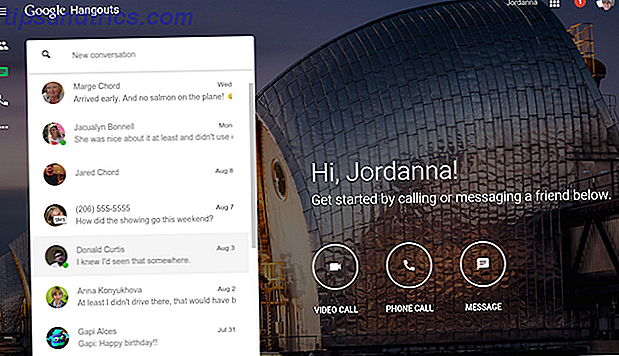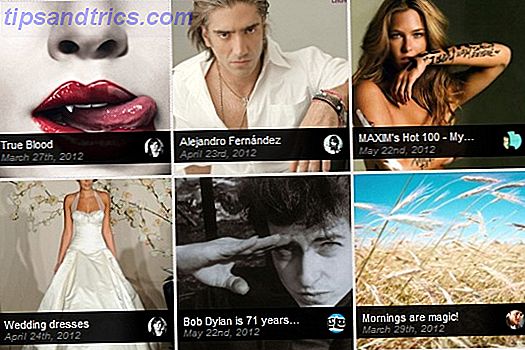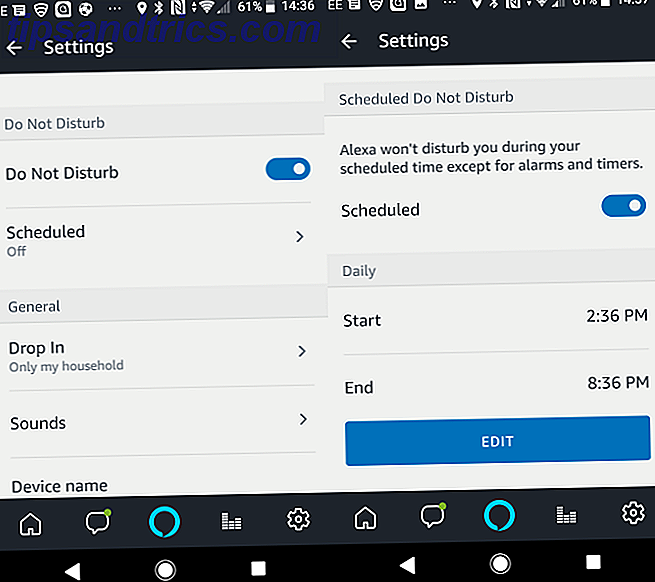
Has comprado un Amazon Echo. Tal vez un Dot, un Tap, o un Look ... o una de las otras versiones que vienen con un micrófono que funciona, posiblemente una cámara, y definitivamente Alexa. Estos dispositivos pueden facilitarle la vida de muchas maneras: escuchando música y podcasts, revisando el clima y las últimas noticias, e incluso haciendo pedidos desde Amazon.
Pero te están picando los pies. Hay un dispositivo en su casa con un micrófono siempre encendido. ¿Es Amazon Echo tan privado como te gustaría que fuera?
Ya hemos analizado algunas de las inquietudes de privacidad que rodean a los dispositivos Amazon Echo 7 maneras en que Alexa y Amazon Echo presentan un riesgo de privacidad 7 maneras en que Alexa y Amazon Echo presentan un riesgo de privacidad Los dispositivos Echo de Amazon están limpios, pero tienen un micrófono conectado a la red dormitorio es una pesadilla de privacidad potencial. Esto es lo que debemos tener en cuenta sobre el efecto de Alexa en nuestra privacidad. Lea más y el uso regular de Alexa. Pero, ¿se puede evitar alguno de estos riesgos? Aquí hay seis formas de mejorar su privacidad cuando usa un Amazon Echo.
1. Bloquear llamadas entrantes
Agregar llamadas telefónicas a las capacidades del Echo fue una gran movida de Amazon, pero puede ser un poco incómodo. Si bien requiere la configuración manual (y dar permiso a sus contactos a través de la aplicación móvil Amazon Alexa), todo puede resultar un poco incómodo.
Después de todo, ya tienes un teléfono inteligente. Probablemente también tengas un teléfono fijo. ¿Realmente necesita un tercer dispositivo para hacer y recibir llamadas? ¿Cómo llamar a cualquiera que utilice un eco de Amazon? ¿Cómo llamar a cualquiera que utilice un eco de Amazon? ¡El Amazon Echo acaba de recibir otra gran actualización! Ahora puede hacer llamadas de voz y enviar mensajes. A continuación, le mostramos cómo actualizar su dispositivo y comenzar a llamar. Leer más o incluso mensajes de texto Cómo enviar mensajes de texto con Alexa Cómo enviar mensajes de texto con Alexa Los dispositivos Amazon Echo ahora pueden enviar mensajes de texto a cualquier persona. Así es como funciona. Lee mas ?
Lo peor de todo es que quieres una llamada para interrumpir lo que estés haciendo actualmente con Alexa (tal vez escuchando Amazon Music All Ways to Play Music usando Amazon Echo y Alexa Todas las formas de reproducir música usando Amazon Echo y Alexa The Amazon Echo es capaz de hacer muchas cosas diferentes, pero es excelente para reproducir tu música. Aquí encontrarás todas las formas de escuchar música con Amazon Echo y Alexa. A menos que sea absolutamente urgente (en cuyo caso, tiene un teléfono inteligente), las llamadas de Alexa a Alexa son bastante inútiles.
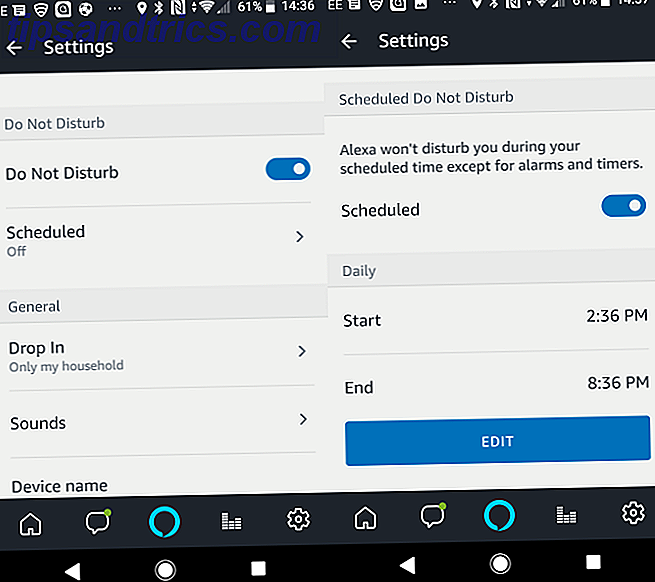
Si bien esto solo funciona si la persona que llama también tiene un eco, es posible que se sienta más cómodo inhabilitando la función. El modo No molestar es la opción más fácil aquí, que se puede activar al pronunciar "Alexa, no me molestes". Cuando estés listo para las llamadas, deshace el comando con "Alexa, desactiva No molestar".
Alternativamente, puede deshabilitar las llamadas desde la aplicación (se muestra Android, pero los pasos son los mismos en iOS), usando Configuraciones> [Su eco de Amazon]> No molestar . Este es un menú útil para verificar, ya que también cuenta con la opción de programar cuándo entran las llamadas.
Por lo tanto, para evitar ser despertado por las notificaciones de llamadas en cada dispositivo Echo que posee en el medio de la noche (tal vez cuando su teléfono está en modo silencioso Cómo configurar el modo de prioridad de Android (y volver al modo silencioso) Cómo configurar Android Modo de prioridad (y Get Back Silent Mode) Los controles de volumen cambiaron mucho en Lollipop, por lo que estamos aquí para ayudarlo a encontrarle sentido a todo. Lea más) use el botón de programación . Una vez habilitado, establece un rango de tiempo en el que te alegra recibir notificaciones.
2. Suelta el "Drop-In"
En junio de 2018 se presentó "Drop In", una nueva función que amplía las llamadas básicas a llamadas cara a cara entre usuarios con un Show de Amazon. Estos dispositivos no tienen que estar en la misma red; pueden ser propiedad de diferentes personas, en diferentes lugares.
Cualquier persona de su lista de contactos con una demostración de Amazon Echo puede llamarlo con Drop In y ver lo que está pasando en su extremo, sin anunciarse. ¿Sin Eco Show? Ellos todavía pueden escuchar.

Es vital que verifique su configuración de Echo Drop In. En la aplicación, abra Configuración, seleccione su dispositivo Echo y luego desplácese hacia abajo para Ingresar . Toque esto, y elija su opción preferida de Encendido, Solo mi hogar y Apagado .
Si tiene varios dispositivos Amazon Echo, la segunda opción podría resultar útil para la comunicación entre hogares. De lo contrario, recomendamos desactivar esta función.
Al igual que con las llamadas, puede permitir que los contactos individuales utilicen Drop In. Use la pestaña Conversaciones, toque el icono de Contacto y revise la lista de personas con un eco vinculado a su número de teléfono. Aquí es donde verá si estas personas tienen la capacidad de realizar una llamada a través de Drop In.
Lo mejor es que se asegure de que ninguno de estos contactos tenga activada la configuración de Contacto puede caer en cualquier momento . Bloquee esto a través de Otros que pueden incluirse en mi lista de Dispositivos, y toque Eliminar en cada contacto.
Bloquear llamadas individuales
También es posible bloquear llamadas de personas particulares. Abra la aplicación, busque la pestaña Conversaciones y toque el ícono Contactos . Toque Bloquear contactos, luego en la lista que aparece, toque los contactos que desea bloquear.
Finalmente, no olvide que también puede deshabilitar el acceso de Alexa a sus contactos revocando este permiso en su teléfono.
3. Desactive la cámara Echo Show (o Look)
Se han lanzado un par de dispositivos Amazon Echo con cámaras incorporadas. ¿Realmente quieres un Show de Amazon Echo, o peor, el Echo Look impersonal, mirándote?

Actualmente, la cámara del Show es para ayudar a la comunicación de persona a persona, mientras que el Look supuestamente está diseñado exclusivamente para la moda. No hace falta ser un genio, sin embargo, para imaginar un momento en que estos usos se hayan convertido en algo más intrusivo. ¿Se podría usar la cámara para detectar cuando no tienes leche? Quizás podría identificar la ganancia o pérdida de peso.
Cualquiera de estas cosas, o más, podría usarse para dirigirte a más productos. Recomendaciones de voz de Alexa, o sugerencias la próxima vez que inicie sesión en Amazon ... y hay anuncios cuando navega por la web.
Nada de esto es ideal, por lo que sugerimos que cuando no esté utilizando un Echo Show o Echo Look, desactive la cámara. Esto es simple: encontrarás el botón en la parte superior del Echo Show. Simplemente cambie a Off .
O cubriéndolo como lo haría con una cámara web. Por qué debería desactivar o cubrir su cámara web ahora mismo. Por qué debería desactivar o cubrir su cámara web ahora mismo. Si no tiene cuidado, los piratas informáticos pueden acceder fácilmente a su cámara web y espiar sin su conocimiento. . Entonces tiene dos opciones: deshabilitar la cámara o taparla. Lea más, lo cual es algo barato y sensato si le preocupa la privacidad.
4. Desactivar las compras de voz
Poder solicitar elementos de Amazon a través de un Echo es una gran experiencia. Es liberador, de una manera "¡guau, nunca he hecho esto antes, es el futuro!". Sin embargo, es bastante peligroso en las manos equivocadas.
¿Cuánto tiempo demorará alguien en aparecer en su casa y decir "Alexa, compre un nuevo Microsoft Surface Pro"? De acuerdo, es un ejemplo bastante extremo, pero entiendes la idea. La desactivación de la opción de compra de Echo Voice es acertada, y nuevamente esto se puede hacer a través de la aplicación Alexa en su teléfono.

Vaya a Configuración, desplácese hacia abajo, luego toque Compras de voz y alternar Comprar por voz a Desactivado . Alternativamente, si desea conservar esta función, puede configurar un PIN para confirmar las compras. En la pantalla Compras de voz, asegúrese de que la opción Comprar por voz esté activada, luego active el Código de voz . Confirma tu PIN de cuatro dígitos y listo. En el futuro, cuando desee realizar una compra a través de Alexa, se le solicitará el PIN.
Solo asegúrate de estar solo; ¡este sistema tiene un defecto importante, ya que cualquier persona cercana escuchará su PIN!
5. Eliminar datos de voz
Mientras que su Amazon Echo no graba todas las conversaciones Cómo eliminar sus datos de Amazon Echo Voice Cómo eliminar sus datos de Amazon Echo Voice El Amazon Echo solo graba y almacena la palabra de activación y el comando de voz que sigue. Puede ver el registro completo de las solicitudes de voz y eliminarlas si es demasiado sospechoso. Leer más lo que estás teniendo, por supuesto responde a la "palabra de activación" que, a menos que lo hayas cambiado Amazon Echo tiene una nueva palabra Wake impresionante Amazon Echo tiene una nueva palabra Wake impresionante Hasta ahora, Amazon's Echo solo ha tenido tres despertar palabras. Acaban de agregar un cuarto, que es un verdadero placer para los fanáticos de Star Trek. He aquí cómo comenzar a usarlo. Leer más, es "Alexa".
Pero para trabajar eficazmente, Amazon Echo registra tus comandos. Cada instrucción que das que comienza con "Alexa" se graba y luego se almacena en la nube. ¿Es esto una violación a la privacidad? Bueno, tienes un control total sobre él, e incluso es posible eliminar los comandos.

Haga esto abriendo amazon.com/mycd, e inicie sesión en su cuenta. Vaya a Sus dispositivos, seleccione su dispositivo, luego haga clic en las elipsis. Haga clic en Administrar grabaciones de voz y luego en Eliminar . Deberá confirmar la acción haciendo clic en Eliminar nuevamente. Las grabaciones de voz individuales también se pueden eliminar. Abra la aplicación en su dispositivo Android o iOS, haga clic en Configuración y luego en Historial . Aquí puedes encontrar todos los comandos y reproducirlos. Todas las grabaciones se enumeran cronológicamente, y puede eliminarlas tocando Eliminar grabaciones de voz .
Tenga en cuenta que al eliminar comandos grabados por su dispositivo Amazon Echo, está reduciendo potencialmente la precisión del reconocimiento de voz del dispositivo.
6. Use el botón de silencio
Tal vez la opción de privacidad más obvia cuando se trata de dispositivos Amazon Echo, es increíble que mucha gente lo pase por alto. Pero si desea privacidad de las grabaciones de voz y de las compras de voz, o incluso si simplemente desea evitar que alguien cambie de emisora de radio o lista de reproducción, el botón Silencio es su amigo.

Su posición difiere según el dispositivo, pero una vez que se toca, el indicador generalmente azul de "escucha" cambiará a rojo. En este estado, Amazon Echo no puede escuchar y no actuará según las instrucciones que le dé. Hasta que "desconecte" el dispositivo con un segundo toque del botón Silenciar, continuará con su tarea actual. Eso podría haber estado jugando música; su Amazon Echo podría haber estado inactivo.
Mantenga la privacidad viva, a pesar de Amazon
Los dispositivos Amazon Echo son geniales. Capaz de hacer la vida más fácil de varias maneras, es probable que no desee darle demasiado poder a su Echo.
Por ejemplo, un Echo puede mejorar su productividad Cómo usar Amazon Echo y Alexa para ser más productivo Cómo usar Amazon Echo y Alexa para ser más productivo Si tiene un Amazon Echo, tiene Alexa, el asistente personal virtual y activado por voz eso puede mejorar tu productividad Lea más, tal vez ayudándole a crear una lista de compras o agregar reuniones a su calendario. Un Amazon Echo puede ayudarlo a realizar un pedido para llevar. Alexa puede ordenar ahora comida para llevar de Amazon Alexa ahora puede ordenar comida para llevar de Amazon Ahora puede pedir comida para llevar de Amazon Restaurants usando nada más que Alexa y su propia voz. Lo cual es perfecto para aquellas personas que son demasiado perezosas para cocinar. Lea más para entrega o recogida.